Geheime Office bietet leistungsfähiger und bequemer Verschlüsselungsschutz für Microsoft Office-Dateien. Sie können eingegebene Passwort einmal und öffnen viele passwortgeschützten Office-Dateien. Ohne Geheime Office installiert haben, können diese geschützten Dateien nicht in anderen Computern geöffnet werden.
Geheime Office bietet eine Aufgabenbereich Manager verschlüsselt Office-Dateien. Sie können neue verschlüsselte Dateien, öffnen und fügen Sie die verschlüsselten Dateien zu bearbeiten von diesem Aufgabenbereich. Wenn Sie diese Krypta Aufgabenbereich anzuzeigen klicken, wird ein Dialogfeld Kennwort ersten aufgefordert.
Nach Eingabe richtige Passwort, geheim Amt den Aufgabenbereich auf der linken Seite angezeigt werden, und eine Liste aller verschlüsselten Office-Dateien in ihr.
Geheime Office bietet Multi-Bibliotheken, um die Office-Dateien in Ihrem Computer zu verwalten. Jedes lib betrifft einen Ordner auf Ihrem Computer. Eine lib kann im Aufgabenbereich zu einer Zeit aufgelistet. Die Bibliotheken können anderes Passwort festgelegt werden oder kein Passwort geschützt. Wenn Sie ein Kennwort festgelegt lib geschützt ist, werden alle Dateien in den lib mit dem gleichen Passwort verschlüsselt werden. So müssen Sie nur Ihr Passwort einmal eingeben, können Sie eine beliebige Anzahl von Dateien im lib öffnen.
Wenn Sie alle Dateien in einem Ordner verschlüsseln möchten, ist es einfach, mit geheimen Büro zu tun. Sie fügen Sie einfach ein lib beziehen sich auf den Ordner, und legen Verschlüsselungsmodus mit Ihrem Passwort. Geheime Amt automatisch Groß verschlüsseln alle Dateien. In ähnlicher Weise können Sie Groß leeres Passwort für alle Dateien oder Groß ändern Sie das Passwort für alle Dateien.
Was ist neu in dieser Pressemitteilung:
- Version 3.0:
- Aktivieren Sie Tabbed Browsing für Microsoft Office
- Geben Sie das Passwort einmal, öffnen Sie eine beliebige Anzahl von Dateien.
- Automatisch verschlüsseln Sie Ihre Office-Dateien.
- Liste aller verschlüsselten Office-Dateien von einem Ordner in einem Aufgabenbereich.
- Klicken Sie doppelt auf die Datei-Knoten, um die verschlüsselte Datei zu öffnen.
- Neue Dateien in einem verschlüsselten lib hinzugefügt wird Kennwort automatisch geschützt werden.
- Dateien in einem verschlüsselten lib gespeichert werden Kennwort automatisch geschützt werden.
- Lassen Sie in den Dateien in andere Ordner zu speichern.
- Schütt verschlüsseln alle Dateien mit Ihrem Passwort.
- Schütt leeres Passwort für alle Dateien.
- Schütt das Kennwort ändern für alle Dateien.
- Bereitstellen von Office-Dateien in verschlüsselten EXE-Dateien.
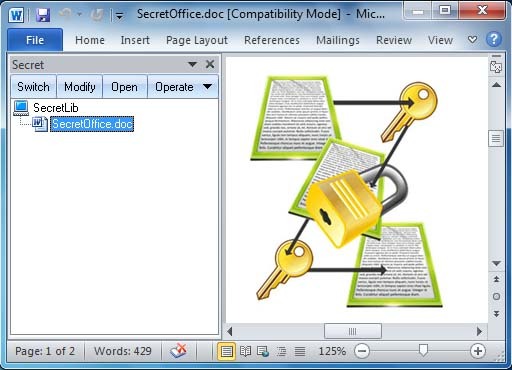

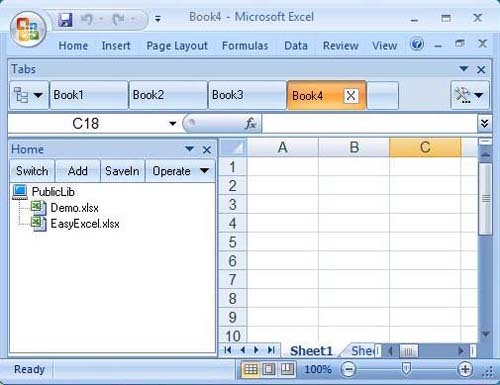
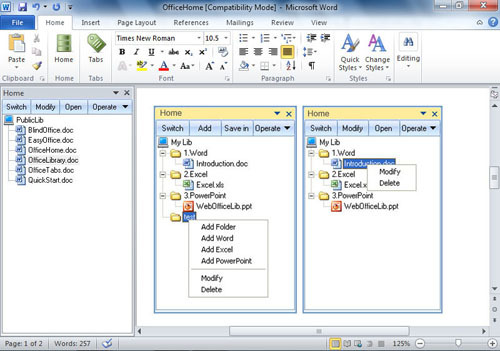
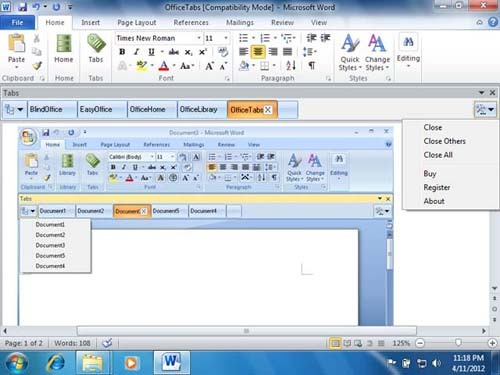
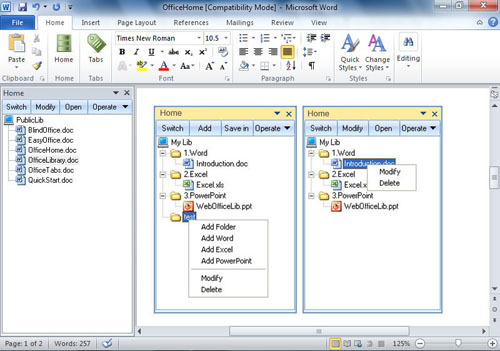
Kommentare nicht gefunden